Як нагодувати лисицю на Coin Master: Вичерпний посібник
Як нагодувати лисицю на Coin Master? Ви завзятий гравець у Coin Master і намагаєтесь нагодувати свою лисицю? Шукайте далі! У цьому вичерпному …
Читати статтю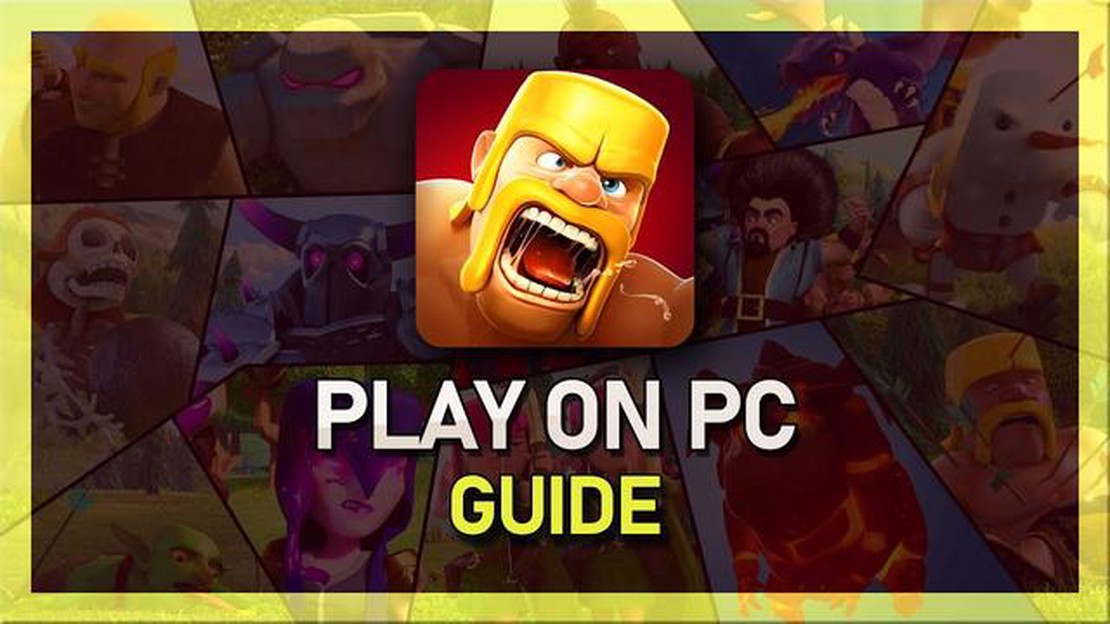
Clash of Clans - це популярна мобільна стратегія, яка привернула увагу мільйонів гравців по всьому світу. Однак, деякі геймери можуть віддати перевагу грі на великому екрані з комфортом клавіатури та миші. Якщо ви один з таких гравців, вам пощастило! У цьому покроковому посібнику ми покажемо вам, як грати в Clash of Clans на комп’ютері.
Щоб грати в Clash of Clans на ПК, вам потрібно завантажити та встановити емулятор Android - програму, яка дозволяє запускати програми для Android на комп’ютері. Одним з найпопулярніших емуляторів є BlueStacks, який можна безкоштовно завантажити та використовувати. Просто відвідайте веб-сайт BlueStacks, натисніть кнопку завантаження та дотримуйтесь інструкцій на екрані, щоб встановити емулятор на свій комп’ютер.
Після встановлення емулятора вам потрібно буде налаштувати свій обліковий запис Google. Це дозволить вам отримати доступ до магазину Google Play і завантажити Clash of Clans. Запустіть емулятор і дотримуйтесь вказівок, щоб увійти або створити новий акаунт. Після входу ви отримаєте доступ до Play Store.
У Play Store знайдіть Clash of Clans і натисніть кнопку “Встановити”. Гра почне завантажуватися, і коли це станеться, ви зможете запустити її з головного екрана емулятора. Тепер ви можете насолоджуватися грою в Clash of Clans на комп’ютері на великому екрані та з покращеним керуванням.
Отже, якщо ви хочете підняти свій досвід гри в Clash of Clans на новий рівень, гра на ПК - чудовий варіант. Дотримуйтесь цієї покрокової інструкції, щоб встановити емулятор Android на ПК і почати грати в Clash of Clans з усіма перевагами десктопної версії. Приготуйтеся будувати своє село, тренувати війська і битися з гравцями з усього світу - і все це не виходячи з дому!
Пропонуємо вам покрокову інструкцію, яка допоможе вам почати грати в Clash of Clans на комп’ютері:
Насолоджуйтесь грою в Clash of Clans на ПК і підкорюйте всесвіт Clash!
Щоб грати в Clash of Clans на комп’ютері, вам потрібно завантажити та встановити емулятор Android. Емулятор - це програмне забезпечення, яке дозволяє запускати програми для Android на вашому комп’ютері. Існує кілька різних емуляторів, але одним з найпопулярніших є BlueStacks.
Нижче наведені кроки по завантаженню та встановленню BlueStacks:
Пам’ятайте, що використання емулятора для гри Clash of Clans на ПК не підтримується розробниками гри і суперечить умовам обслуговування гри. Використовуйте цей метод на свій страх і ризик.
Читайте також: Ремейк Resident Evil 3: Коди до шафки та сейфів: Повний посібник
Тепер, коли на вашому комп’ютері встановлено емулятор Android, наступним кроком буде налаштування магазину Google Play. Google Play Store - це офіційний магазин додатків для пристроїв Android, і саме там ви можете завантажити Clash of Clans та інші ігри та програми.
Ось як ви можете налаштувати Google Play Store на вашому комп’ютері:
Все готово! Ви успішно налаштували Магазин Google Play на своєму комп’ютері. Тепер ви можете знайти Clash of Clans і встановити її на свій емулятор так само, як і на пристрій Android.
Перш ніж ви зможете почати грати в Clash of Clans на комп’ютері, вам потрібно буде встановити гру. Для цього виконайте наведені нижче дії:
Читайте також: Харчовий путівник по Валхейму: Як тримати живіт вікінга повним
Вітаємо! Ви успішно встановили Clash of Clans на свій ПК. Тепер ви можете перейти до наступного кроку і почати грати в гру.
Тепер, коли ви успішно встановили та налаштували емулятор Android на вашому комп’ютері, настав час почати грати в Clash of Clans. Для цього виконайте наведені нижче дії:
Тепер ви можете почати грати в Clash of Clans на своєму комп’ютері за допомогою емулятора. Ігровий процес і керування будуть схожі на гру на мобільному пристрої, але з перевагою більшого екрану і кращої продуктивності.
Насолоджуйтесь розбудовою та захистом свого села, нападайте на інших гравців та беріть участь у кланових війнах - і все це не виходячи з дому!
Гра Clash of Clans на ПК - це більший екран, краща графіка та зручніше керування порівняно з грою на смартфоні чи планшеті. Це також забезпечує більш комфортний ігровий досвід протягом тривалих періодів часу.
Для запуску Clash of Clans на ПК вам знадобиться комп’ютер з операційною системою Windows 7 або новішої версії, щонайменше 2 ГБ оперативної пам’яті та відеокарта з підтримкою OpenGL 3.0 або новішої версії. Для гри вам також знадобиться підключення до Інтернету.
Щоб завантажити Clash of Clans на ПК, вам знадобиться емулятор Android, такий як Bluestacks або Nox App Player. Просто завантажте та встановіть емулятор, а потім знайдіть Clash of Clans в Google Play Store в емуляторі. Натисніть кнопку “Встановити” і зачекайте, поки гра завантажиться і встановиться на ваш комп’ютер.
Так, ви можете грати в Clash of Clans на ПК і мобільних пристроях, використовуючи один і той самий акаунт. Просто увійдіть у свій акаунт на обох пристроях, і ваш прогрес буде синхронізовано на обох платформах. Ви зможете перемикатися між грою на ПК і мобільних пристроях, коли захочете.
Так, гра Clash of Clans на ПК має низку переваг. Більший екран забезпечує кращу видимість і точніше керування військами. Керування за допомогою клавіатури та миші також полегшує навігацію в грі та швидке виконання дій. Крім того, гра на ПК дозволяє вам скористатися перевагами потужності вашого комп’ютера, що призводить до більш плавного ігрового процесу і кращої графіки.
Як нагодувати лисицю на Coin Master? Ви завзятий гравець у Coin Master і намагаєтесь нагодувати свою лисицю? Шукайте далі! У цьому вичерпному …
Читати статтюЩо їдять свині в майнкрафті? Свині - одна з багатьох тварин, яких можна зустріти в популярній грі-пісочниці Minecraft. Вони живуть у різних біомах і …
Читати статтюЧому Pokemon Go постійно вилітає? Якщо ви завзятий гравець у Pokemon Go, ви, мабуть, відчували розчарування від того, що гра вилітає у найнезручніший …
Читати статтюЯк 20-річний розробник Choo-Choo Charles справляється з увагою до себе У свої 15 років Емілі Джонсон (Emily Johnson) вже підняла хвилю в ігровій …
Читати статтюДе у Fortnite броньований Бетмен? Довгоочікувана співпраця між Fortnite та DC Comics призвела до появи броньованого Бетмена. Цей культовий супергерой …
Читати статтюЯк заробити покемони в Pokemon Go? Ласкаво просимо до нашого вичерпного посібника про те, як заробити покемони в Pokemon Go! Покекоіни - це ігрова …
Читати статтю